多表格数据汇总可以使用透视表,使用函数,今天office教程网分享一个通过合并计算完成多表格数据汇总方法,合并计算分为两种情况,一种情况是:多个表格类别一致数据不同,另一种情况......
2021-11-25 138 excel合并计算 excel多表格数据汇总求和
在使用Excel表格处理大批量数据信息的时候,有很多小伙伴都喜欢用不同的颜色来标注不同的数据内容,以方便在以后的工作中更好的看清数据的出处,但是如何用Excel表格根据颜色来筛选数据,却有很多小伙伴不会用。
下面我们就来给大家讲讲如何根据颜色来筛选数据。我们打开一张带有颜色标记的表格,如表1
表 1
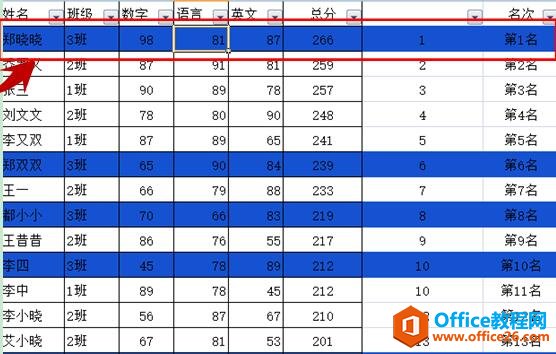
我们选中一个带有颜色的单元格,然后单击鼠标右键,系统弹出一个选项框,我们选择筛选下拉菜单下的按所选单元格的颜色进行筛选按钮,如表2
表 2
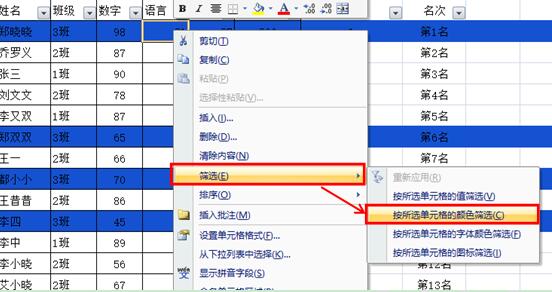
系统就会自动将带有这个颜色的所有数据信息进行筛选到一起,如表3
表 3
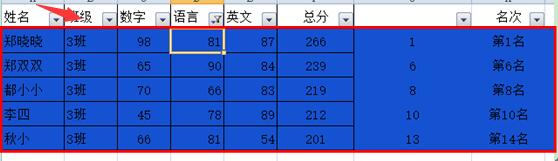
其它颜色的依次类推,一样的操作,掌握了这个小技巧,小伙伴们就再也不用担心大批量的数据信息处理了,所有的数据信息分类将变得非常的轻松。
相关文章

多表格数据汇总可以使用透视表,使用函数,今天office教程网分享一个通过合并计算完成多表格数据汇总方法,合并计算分为两种情况,一种情况是:多个表格类别一致数据不同,另一种情况......
2021-11-25 138 excel合并计算 excel多表格数据汇总求和

Excel图表在工作中常用主要有簇状柱形图、堆积柱形图、百分比堆积柱形图等、条形图、折线图、饼图、气泡图、雷达图等,以及多种类型图表的混合使用。不同的图表具有不同的特点,也具有......
2021-11-25 406 excel图表类型

垂直区域|水平区域|混合区域|不连接区域|填充Excel区域|移动Excel区域|拷贝EXCEL区域Excel区域是由多个单元格组成的集合。本文将会从下面的5个知识点来介绍如何使用excel区域。区域......
2021-11-25 465 Excel区域知识

Excel文件选项卡|Excel快速访问工具栏|ExcelRibbon功能区|Excel视图切换|excel行列|Excel状态栏|Excel帮助文档本节将对Excel的工作窗口中的不同组件做简要的介绍。下面逐一介绍每个窗口组件......
2021-11-25 265 Excel工作窗口

隐藏或最小化Ribbon功能区|新建excelRibbon选项卡和组|重命名Ribbon选项卡|添加Excel命令到新建组|重置excelRibbon功能区|设置Excel快速访问工具栏ExcelRibbon功能是微软Excel里最重要的功能组......
2021-11-25 328 Ribbon功能区 Ribbon功能组件